Захист локальної системи безпеки відключений у Windows 11 та 10 - як її виправити?

- 994
- 156
- Steve Marvin I
Деякі користувачі Windows 11 стикаються з тим, що розділ безпеки Windows повідомляє, що "захист локальної системи безпеки відключений. Пристрій може бути вразливим ". Перші повідомлення про проблему з'явилися навесні цього року, а потім це було результатом одного з оновлень ОС, але навіть зараз проблема може виникнути з деякими користувачами, в тому числі у Windows 10.
У цій інструкції детально про те, як видалити повідомлення "Захист локальної системи безпеки відключений" декількома способами.
Відключення повідомлення про захист місцевої системи безпеки в реєстрі
Цей метод застосовується у випадку, коли поява розглянутого повідомлення було результатом помилки в наступному оновленні Windows 11, але він також може працювати в інших сценаріях, в тому числі в Windows 10. Кроки будуть наступними:
- Запустіть редактор реєстру. Для цього ви можете натиснути кнопку "запустити", вибрати елемент "Виконання", введіть regedit та натисніть Enter
- У редакторі реєстру перейдіть до розділу
Hkey_local_machine \ system \ currentcontrolset \ control \ lsa
- Створіть два параметри DWORD (Правий -Wing -CLICK правої панелі редактора з Scratch - Create - параметр DWORD) з іменами RunSppl (може вже бути присутнім, у цьому випадку) та RunSpplboot

- Встановіть значення 2 Для цих параметрів: просто натисніть відповідний параметр двічі та вкажіть бажане значення.
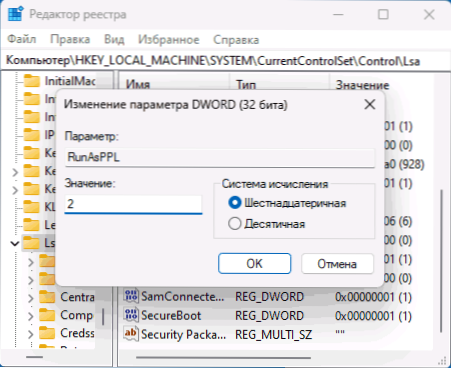
Після створення цих параметрів закрийте редактор реєстру та перезапустіть комп'ютер: повідомлення "Захист локальної системи безпеки відключений" повинен зникнути.
Замість того, щоб змінювати параметри вручну, ви можете запустити командний рядок або Windows PowerShell від імені адміністратора, а потім використовувати наступні дві команди:
Reg Додати hklm \ system \ currentControlSet \ Control \ lsa /v runspll /t reg_dword /d 2 /f reglm \ system \ currentcontrolset \ control /lsa /v runasplbot /t /t /t /t /t /t /t /t /t /t / /T /t /t /t /t /t reg_dword /d 2 /f
Включення захисту місцевої системи безпеки до редактора місцевої групи
Ще один можливий спосіб вирішити проблему - використовувати редактор локальної групової політики (недоступна у домашній версії Windows):
- Натисніть клавіші Win+r На клавіатурі введіть Gpedit.MSC І натисніть кнопку Enter.
- Перейдіть до розділу конфігурації комп'ютера - адміністративні шаблони - локальна система безпеки.
- Двічі натисніть на параметр "Налаштування запуску LSASS як безпечний процес".
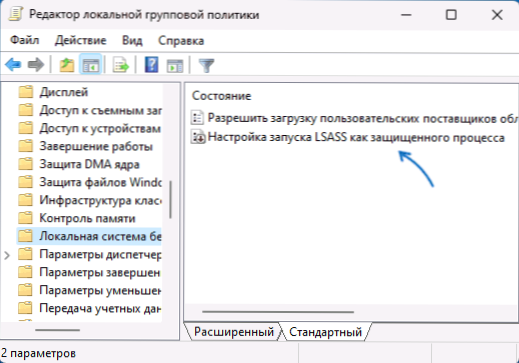
- Встановіть стан "інклюзивного", а в параметрах - "включений до блокування UEFI.
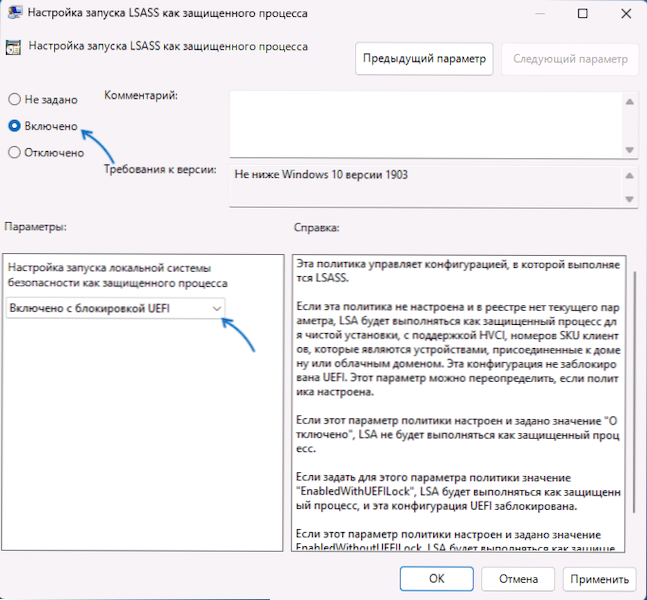
Застосуйте налаштування та перезавантажте комп'ютер.
Додаткові варіанти рішення
Якщо попередні варіанти не допомогли, ви можете спробувати наступне:
- Увімкніть захищене завантаження (безпечне завантаження), якщо воно відключено.
- Якщо проблема з’явилася після встановлення останніх оновлень Windows 11, спробуйте їх видалити.
- Ви можете спробувати використовувати точки відновлення системи на дату, коли проблема не спостерігалася.
- « Як використовувати ноутбук як другий монітор у Windows
- Екран друку Відкриває ножиці - як видалити та зробити знімок екрана в буфер обміну »

